Vivo không chỉ nổi bật với những thiết kế hiện đại và cấu hình mạnh mẽ mà còn thu hút người dùng nhờ vào màn hình lớn, cho phép trải nghiệm hình ảnh rõ nét và sống động. Tính năng chia đôi màn hình là một trong những điểm cộng lớn, giúp bạn thực hiện nhiều tác vụ đồng thời trên cùng một màn hình mà không bị gián đoạn. Trong bài viết này, chúng tôi sẽ hướng dẫn các bạn cách chia đôi màn hình điện thoại Vivo một cách nhanh chóng và hiệu quả.
 Chia đôi màn hình điện thoại Vivo
Chia đôi màn hình điện thoại Vivo
Lý do nên sử dụng tính năng chia đôi màn hình trên Vivo?
Màn hình lớn với viền siêu mỏng của các dòng điện thoại Vivo thực sự mang lại trải nghiệm tuyệt vời cho người dùng. Khi sử dụng tính năng chia đôi màn hình, bạn có thể:
- Xem phim và lướt web đồng thời: Giúp tối ưu thời gian và nâng cao trải nghiệm giải trí.
- Chơi game trong khi chat: Giúp giao tiếp với bạn bè mà không làm gián đoạn cuộc chơi.
- Quản lý nhiều tác vụ cùng lúc: Từ việc cập nhật thông tin đến việc chăm sóc công việc hàng ngày một cách thuận lợi hơn.
Hướng dẫn chia đôi màn hình điện thoại Vivo đơn giản, nhanh chóng
Để thực hiện việc chia đôi màn hình điện thoại Vivo, bạn chỉ cần thực hiện một số bước đơn giản sau:
-
Mở ứng dụng Cài đặt: Tìm ứng dụng Cài đặt trên màn hình chính của điện thoại bạn và nhấn vào đó.
-
Tìm tùy chọn chia đôi màn hình: Trong menu Cài đặt, tìm đến mục “Chia đôi màn hình” hoặc “Chế độ đa nhiệm”.
-
Chọn cách chia màn hình: Bạn có thể chọn chia màn hình cho ứng dụng tin nhắn hoặc theo cách thủ công tùy ý muốn sử dụng hai ứng dụng.
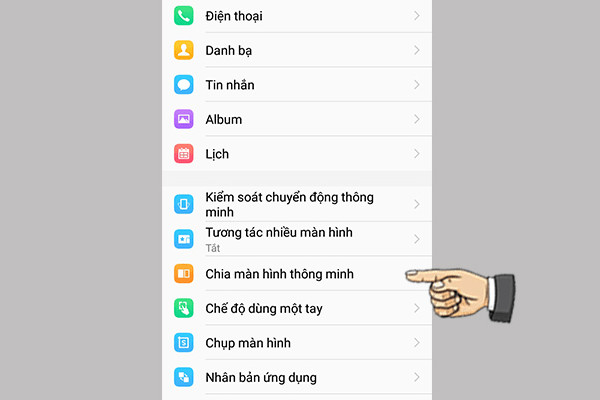 Hướng dẫn chia đôi màn hình Vivo
Hướng dẫn chia đôi màn hình Vivo
-
Chọn ứng dụng: Hệ thống sẽ hiển thị danh sách những ứng dụng hỗ trợ chia đôi màn hình. Hãy nhớ rằng không phải ứng dụng nào cũng hỗ trợ tính năng này. Một số ứng dụng như YouTube, Tin nhắn, Facebook, và Quản lý tệp thực sự hữu ích trong việc này.
-
Thực hiện thao tác chia đôi: Để sử dụng đồng thời hai ứng dụng, bạn chỉ cần kéo ba ngón tay từ phía trên màn hình xuống hoặc nhấn nút “Đa nhiệm” trong thanh công cụ để thêm ứng dụng thứ hai vào màn hình.
 Chia đôi màn hình Vivo
Chia đôi màn hình Vivo
Những lưu ý quan trọng khi sử dụng tính năng chia đôi màn hình
Tính năng chia đôi màn hình rất hữu ích nhưng cũng cần được sử dụng một cách hợp lý:
- Tránh lạm dụng: Sử dụng tính năng này quá nhiều có thể khiến máy tiêu tốn tài nguyên, làm nóng máy và gây ra hiện tượng đơ hay treo.
- Chọn ứng dụng thông minh: Nên lựa chọn các ứng dụng nhẹ, hỗ trợ hiệu quả để tránh gây trở ngại cho trải nghiệm máy.
- Giới hạn thời gian sử dụng: Sử dụng chia đôi màn hình khi thật sự cần thiết để bảo đảm hiệu suất tốt nhất cho điện thoại.
Việc sử dụng tính năng chia đôi màn hình trên điện thoại Vivo không chỉ giúp tối ưu hóa trải nghiệm mà còn góp phần nâng cao hiệu quả trong các tác vụ hàng ngày. Hy vọng rằng những thông tin trong bài viết này sẽ giúp bạn thực hiện thủ thuật này dễ dàng hơn. Đừng ngần ngại tham khảo thêm thông tin tại classin.com.vn để có thêm nhiều tips và mẹo hay cho chiếc điện thoại của mình.
Để lại một bình luận